
Innehållsförteckning:
- Steg 1: Designen
- Steg 2: Obligatoriska delar
- Steg 3: Obligatoriska verktyg
- Steg 4: Skärning av träpaneler
- Steg 5: Gör benen och stödstrålen
- Steg 6: Bordsskiva
- Steg 7: Linjär ställdon
- Steg 8: Demontering och slipning
- Steg 9: Färgning
- Steg 10: Lackering
- Steg 11: Elektronik Del 1: Knapplådan
- Steg 12: Elektronik Del 2: Arduino Control
- Steg 13: Sätta ihop allt
- Steg 14: Viktig slutfotografering på plats
- Författare John Day [email protected].
- Public 2024-01-30 12:38.
- Senast ändrad 2025-01-23 15:10.

** VÄNLIGA RÖSTA FÖR DENNA INSTRUKTABEL! **..
Trots mina första tvivel är jag mycket nöjd med slutprodukten!
Så här är det, min uppfattning om det automatiska sitt/stå -skrivbordet!
Steg 1: Designen


Skrivbordet
Skrivbordet består av 4 Acacia -paneler i 3 olika storlekar.
Skrivbordet är en enda panel som mäter 1200x600 mm och fästs på de två benen med hjälp av stålfästen.
De två benen är gjorda av två 1200X405mm paneler skurna i en 450x405mm och 750x405mm bit. Varje 450 mm bit är fäst på en 750 mm bit med två kraftiga 350 mm dragglas. Dessa fungerar som guider och gör att benen kan sträcka sig till en höjd av cirka 1100 mm.
En stödbalk är tillverkad av en 300x1200 mm panel skuren till 1130 mm. Denna stråle håller ihop benen och ger det linjära ställdonet något att trycka mot.
Rörelse
"Lyftkraften" tillhandahålls av ett enda 1500N, 30 cm linjärt ställdon fäst på stödbalken och mittbotten på skrivbordet.
Ställdonets motor styrs av en Arduino -nano och en likströmsmotordrivrutin.
Två tryckknappar styr rörelsen.
Steg 2: Obligatoriska delar
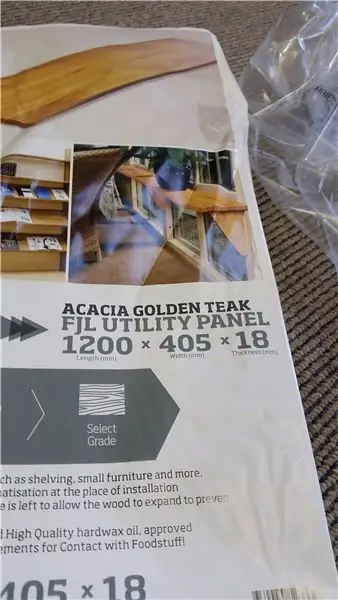
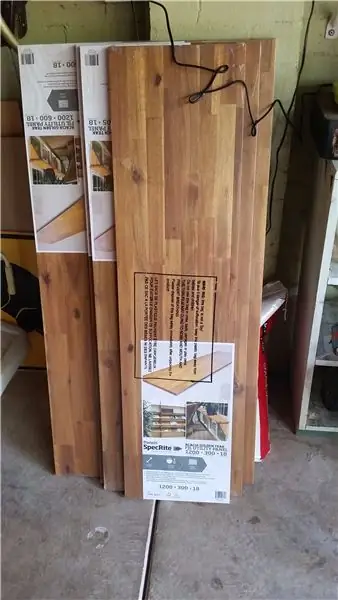


Skrivbordet
Laminerade träpaneler (Acacia) - Bunnings lager
1x 1200 x 600 x 18 mm
1x 1200 x 405 x 18 mm
2x 1200 x 300 x 18 mm
Den första idén var att ta några tallskivor och kombinera dem tillsammans med plugg och trälim, men sedan hittade jag dessa färdiga Acacia-träpaneler och tänkte att jag skulle spara mig besväret och designa skrivbordet för att använda dem (jag gillade också verkligen träets färg och utseende).
Stålfästen - Bunnings lager
2x 50 x 50 x 50 x 5 mm
8x 50 x 50 x 20 x 5 mm
Inledningsvis köpte jag bara 8 av 50 x 50 x 20 x 5 mm men fick 2 tunga eftersom de mindre tycktes böja sig på skrivbordet.
50 paket med 20 mm träskruvar
20 mm skruvar kommer att tränga in cirka 15 mm i panelerna.
2 par med 350 mm dragglas
Tyvärr tappade jag alla register över exakt vilken typ jag köpte men de är ungefär så här.
Elektroniken
30 cm linjärt ställdon
Som den dyraste delen av byggnaden använde jag bara en, men du kan få två för extra stabilitet - något jag kommer att ta upp senare.
2x tillfälliga tryckknappar
Inget speciellt behövs här, välj något som passar utseendet på ditt skrivbord, jag har dessa.
Fläns knapphölje
Flänsen hjälper till med montering, jag trodde att aluminium skulle se bra ut med träet.
4 -ledarkabel
För att ansluta knapparna till kontrollboxen.
12V 1A strömförsörjning
Jag lyckades ta bort en av dessa från en låda skräp.
Power board
Jag använde ett fyra -portars strömkort, men du kan få vilken storlek som passar dina behov.
DC -motor förare
Jag använde en som jag hade lagt, det är ungefär så här.
Arduino Nano
Lätt att hitta online.
Jag använde min 3D -skrivare 'Big Boi' för att skapa en låda för kontrollerna, men du kan bara köpa en låda om du inte har tillgång till en 3D -skrivare.
Frivillig
240 sand och 400 sandpapper
Valfritt men inte valfritt? Om du är riktigt lat behöver du det inte, men som många saker i livet borde du verkligen göra det.
Bets
Fläck kan få ett billigt timmer att se mycket bättre ut och kommer att få fram träets egenskaper.
Lack
Lack är valfritt men rekommenderas starkt eftersom det kommer att förbättra skrivbordets utseende och hållbarhet.
Kabelkanal
Om du tänker använda ditt skrivbord för en dator rekommenderar jag att du skaffar en av dessa.
Buntband För att säkra kablar inuti lådor.
Kabelklämmor
För att säkra kablar utanför lådor.
Steg 3: Obligatoriska verktyg


Grunderna i vilka verktyg du behöver för att skapa skrivbordet:
Skrivbordet
Handborr med olika borr
För borrning av monteringshål och liknande …
Skruvmejsel/borrmaskin
För skruvskruvar!
Cirkulär/handsåg
För att skära panelerna i storlek.
Pensel
En fin hårborste för att applicera lacken.
Trasa
För att applicera träfläcken.
Elektronik
Lödkolv
För att göra elektriska anslutningar.
Avbitartång
Att ta bort/klippa trådar.
Steg 4: Skärning av träpaneler
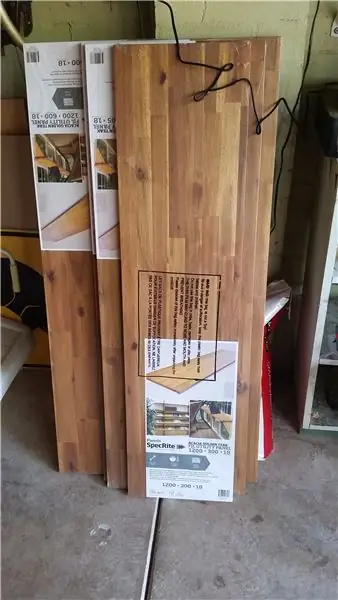



Med Acacia -paneler behöver vi bara göra tre snitt, ett för stödbalken och ett för var och en av panelerna som används för benen (du kan göra detta bara ett snitt genom att stapla de två panelerna).
Jag skär alla bitar själv med en vanlig cirkelsåg, men hårdvaruaffären du köper dem från brukar göra det (mot en kostnad). Du kan också bara använda en handsåg, om du är tålmodig.
Ben
Var och en av de två 1200x405mm panelerna måste skäras i två, en 750mm bit och en 450mm bit.
Stödbjälke
Stödbalken måste skäras så att den passar mellan benen. Jag beräknade detta som initial längd minus (4x tjockleken på en panel plus 2x tjockleken på en dragruta). Går 1130 mm.
Steg 5: Gör benen och stödstrålen




Rita bilder
Vi måste använda dragglasen för att fästa de två delarna av benen för att göra ett långt "glidande" ben.
Jag monterade skenorna cirka 100 mm från panelernas kant, med bredden på rutorna (cirka 45,5 mm) sätter detta rutornas mitt cirka 123 mm från panelernas kant.
Rita lätt en linje där mitten av var och en av bilderna kommer att sitta på alla benpaneler. Placera skenorna på en av de längre benstyckena, med den stora sidan nedåt. Fodra skenans överdel med panelens ovansida och se till att skenans ände sträcker sig ut över panelens kant. När du förlänger objektglaset ser du att det finns ett antal monteringshål, väljer cirka 3 och markerar deras position på linjen du ritade för bildens mitt.
Gör samma sak med den andra långa panelen, vänd sedan över dragglaset och markera monteringshålen på den lilla änden av objektglaset på mittlinjen på de små panelbitarna.
När du har markerat alla monteringshål för dragglasen använder du en liten borr, ca 2 mm, för att borra ett litet hål ca 5 mm djupt vid var och en av fästpunkterna.
GÅ INTE HELA VÄGEN GENOM!
Monteringsfästen
Vi måste nu markera monteringshålen för fästena som håller benen vid stödbalken och benen mot bordsskivan.
Bordsskiva
Det slutade med att jag använde 3 fästen för varje ben för att hålla bordsskivan mot benen eftersom de två små jag ursprungligen inte såg ut som att de skulle räcka.
Beroende på de fästen du använder måste du ändra deras placering på panelerna. För de fästen som används för att montera benen på bordsskivan, markera deras mitt (samma som diabilderna, cirka 50 mm från kanten och en i mitten i mitt fall). Rikta upp mitten av fästet med mittlinjen och ställ in fästets kant med änden på en liten benpanel (använd ett träskrot eller något plant för att säkerställa att fästets kant är fyrkantig med kanten på benstycket). Efter att ha markerat platsen för monteringshålen borra ut dem som för objektglasen.
Stödbjälke
Jag fäst en konsol i mitten av varje ände av stödbalken och en på den nedre kanten av varje ände. Att veta var balken skulle fästa vid benen kan du markera var stödbalkens fästen skulle sitta på de långa benpanelerna och borra ut monteringshålen.
Montera
När alla fästhål och slidmonteringshål har borrats ut kan du börja montera det. Använd 20 mm träskruvar för att fästa skenorna och fästena på benstyckena och kombinera sedan de två benen med stödbalken.
OBS för de fästen som fästs på stödbjälkens nedre kant kan du använda längre träskruvar för extra stöd.
Steg 6: Bordsskiva


Dags att markera fästenas placering på bordsskivans undersida.
Till mitt bord är benen fästa direkt på mitten av bordsskivan. För att beräkna placeringen av fästen på bordsskivans undersida beräknade jag först skillnaden mellan bordsskivans bredd och benens bredd. Jag delade detta nummer med 2 och tillade att till avståndet hade jag placerat fästena från benkanten.
Jag tog bort en av fästena från benen och använde den för att markera placeringen av monteringshålen för fästena.
Nu är det också en bra tid att markera monteringshålen för det linjära ställdonet. Fästet har två skruvhålslägen, mitten av dessa två hål ska vara uppradade med mitten av bordet.
Efter att ha borrat ut monteringshålens positioner, placera bordsskivan på benen och fäst toppen på fästena med en enda skruv (använd det yttersta monteringshålet, vi kommer att använda ställdonet för att lyfta skrivbordet för att avslöja de andra monteringshålen).
Steg 7: Linjär ställdon
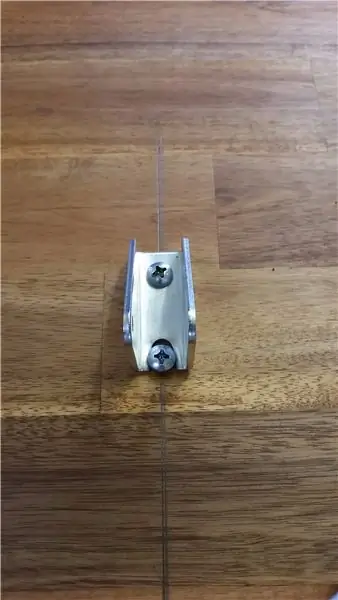


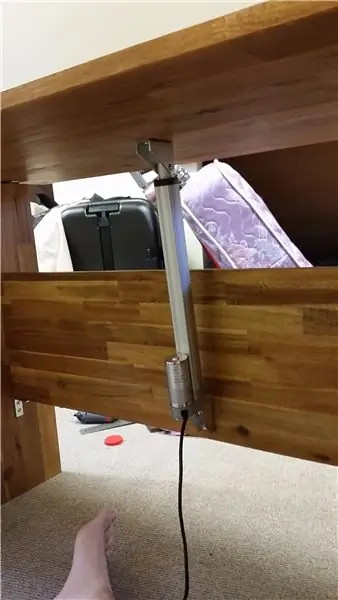
Linjärt ställdon
Vid denna tidpunkt kan vi fästa det linjära ställdonet till bordet. Det linjära ställdonet levereras med 2 fästfästen. En kommer att fästas på stödbalken och den andra kommer att fästas på mitten av bordsskivan, där vi markerade tidigare. Ställdonet fästs på fästet med en enda stift. Fäst båda fästena på ställdonet och skruva fast det övre fästet på undersidan av bordsskivan. Låt ställdonet hänga under bordet och flytta det till ett sådant läge att fästet på ställdonets botten sitter plant mot stödbalken. Markera var monteringshålen på bottenfästet är placerade på stödbalken och borra ut dessa hål.
Du kan testa skrivbordet vid denna tidpunkt med en 12 volts strömförsörjning för att driva ställdonet. Interna gränslägesbrytare stoppar ställdonet när det har nått maximal förlängning (även när det har dragits ihop helt).
Om du vill avsluta skrivbordskonstruktionen vid denna tidpunkt, använd ställdonet för att lyfta skrivbordet för att avslöja de andra monteringshålen i konsolerna och använd fler skruvar för att fästa bordsskivan vid benen.
Steg 8: Demontering och slipning



Nu när vi har bordet färdigmonterat är det dags att ta isär det!
Slipning är lite valfritt men det ger bordet en mycket bättre finish och det blir också av med alla borrar som skapas under skärprocessen.
Det är vid denna punkt (före slipning) som jag skar hålet för kabelkanalen. Skär ett hål i det bakre högra hörnet på bordsskivan med en 60 mm hålskärbit. Klipp från toppen av bordet och ner eftersom det ger en bättre finish genom att lämna mindre marker i bordet.
Sandning
Ta var och en av panelerna och slipa alla ytor lätt med 240 sandpapper (om du slipper sandpappret i ett träkloss får du något att hålla fast vid). Vid slipning ALLTID kom ihåg att slipa med säden och aldrig över den. Ta extra tid för att ta bort spån eller borr på kanterna på de skurna panelerna samt pennmärken som du gjorde när du markerade monteringshålets positioner.
Steg 9: Färgning


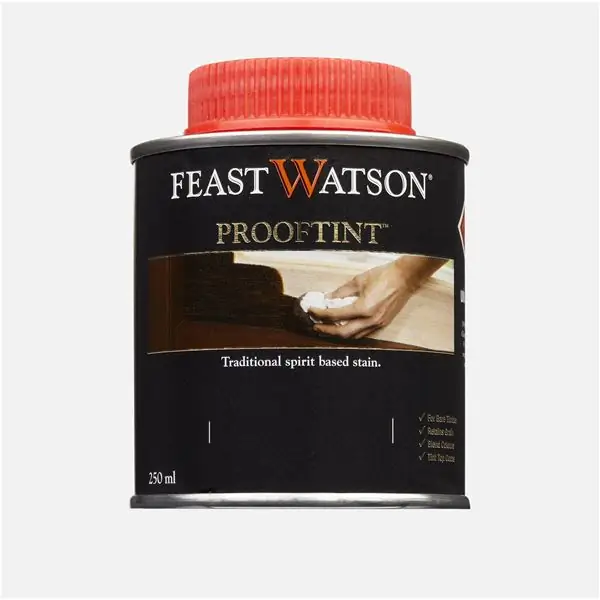
Att färga träet är definitivt valfritt men i mitt fall ville jag att skrivbordet skulle vara lite mörkare så jag använde en valnötfläck på alla bitar. Färgning av träet kommer också att avslöja träets invecklade mönster (liksom alla repor du har gjort …..).
Jag använder avskuret från stödstrålen för att testa fläcken jag köpte och vara nöjd med resultaten jag applicerade fläcken på skrivbordet.
Om du bestämmer dig för att fläcka virket här är några enkla steg.
- Ta bort alla rester från slipningen med en torr trasa.
- Applicera fläcken med en trasa i riktning mot spannmålen, gnugga hårdare eller applicera mer fläckar mörknar virket.
- När du har uppnått önskad färg, låt verket torka i 10 till 15 minuter innan du rör vid det.
- Om du vill ha det mörkare kan du applicera ytterligare lager, men bara ett lager behövs verkligen.
Steg 10: Lackering




Lackering är också valfritt men rekommenderas starkt även om du inte har färgat virket eftersom det ger hållbarhet och ger skrivbordet en bra finish.
Jag använde denna oljebaserade, satin, klarlack och resultatet var fantastiskt!
Grundläggande steg för lackering
- Använd en fin hårborste för att applicera lacken på träet, se till att du återigen följer träkornen.
- Lägg varje bit åt sidan efter varje kappa och vänta minst 4 timmar innan du rör vid den.
- Efter cirka 12 timmar använder du mycket fint sandpapper (400+) för att slipa varje lackerat stycke lätt.
- Efter slipning applicera ytterligare ett lager lack.
- Upprepa tills varje bit har minst 3 lager lack (glöm inte ändarna!).
OBS! Om du lackar utanför, var medveten om buggar, till skillnad från fläcken verkar de lockade till lacken och kommer att fastna på dina vackra träpaneler.
Steg 11: Elektronik Del 1: Knapplådan



Anslutning av elektroniken är ganska rakt fram och ett kopplingsschema finns tillgängligt ovan.
Elektroniken består av två huvuddelar, knapplådan och Arduino -kontrollerna och strömförsörjningen.
Knapplådan
Jag använde en liten aluminiumlåda med en fläns för att innehålla tryckknapparna som styr skrivbordets höjd. Flänsen på lådans botten hjälper till att montera lådan under bordsskivan. Tyvärr hade insidan av lådan många fasta delar som du måste borra igenom. Detta innebar att du inte kan använda muttrarna på knapparna för att hålla dem på plats så jag slutade bara att limma dem.
Baksidan av knapparna hade en diameter på 12 mm så jag placerade ut två 12 mm hål på ena sidan av lådan och borrade ut dem. När du borrar så stora hål (speciellt i metall), börja inte med en 12 mm bit, börja med en liten och stegvis steg upp bitstorleken tills du når 12 mm.
För att möjliggöra 4 -kärnkabeln borrade jag ut ett litet 4 mm hål på baksidan av lådan.
Kabeldragning
Jag kopplade upp knapparna med ett 10kohm neddragningsmotstånd (även om jag inte tror att det är nödvändigt för Nano). Den andra sidan av knappen var ansluten till 5V så att ingångsstiftet kommer att gå högt när knappen har tryckts in.
Kabeln med 4 kärnor bär de två signalerna från knapparna samt 5V och GND, ett kabelband på insidan av lådan hjälper till att stoppa kabeln från att slits ut.
Med skrivbordet isär nu är en bra tid att markera monteringshålen för knapplådan. Jag ställde upp lådans framsida i linje med skrivbordets kant till höger och markerade platserna för hålen och borrade sedan ut dem.
Steg 12: Elektronik Del 2: Arduino Control



Om du väljer rätt sorts knappar behöver du inte riktigt en mikrokontroller eller motordrivrutin för detta skrivbord. Anledningen till att jag ville inkludera en var så att skrivbordet antingen skulle stiga helt eller sjunka med ett tryck på en av knapparna. Det öppnar också dörren för dig att inkludera andra funktioner i skrivbordet, till exempel fjärrkontroll.
Anslutning av Arduino och motorstyrenhet (se diagram)
Arduino har två jobb, för att läsa kontroller från knapparna och reläkommandon till motorstyrenheten för att justera skrivbordets höjd. Knappingångarna går till 2 digitala stift på Arduino (i mitt fall stift 7 och 8), och de tre utgångarna som behövs för motorstyrenheten går från tre digitala stift på Arduino (4, 5, 6) till aktiveringsstiftet som samt de 2 ingångarna som behövs för motor A på motorföraren.
Arduino -koden
Koden är ganska grundläggande, den väntar helt enkelt tills det finns ett knapptryck och med hjälp av "puls in" -funktionen avgörs om det var ett enda tryck eller ett dubbelknapptryck (2 tryck inom en sekund). Vid en dubbel tryckning kommer motorn att slås på i riktningen i 50 sekunder vilket är ungefär den tid det tar att skrivbordet rör sig helt i en riktning. Denna teknik kan vara lite glitchy men det var inte ett tillräckligt stort problem för att jag skulle vilja ändra den. Beroende på vilken knapp som trycktes, driver motorstyrenheten ställdonets motor framåt eller bakåt. Om ingen knapp trycks in är motorn avstängd.
Strömförsörjning
Motorn som driver det linjära ställdonet behöver 12V vid cirka 0,8A för att köra, lyckligtvis hittade jag en gammal 12,9V, 1,39A switch mode -strömförsörjning som jag hade kvar och bestämde mig för att använda den.
Eftersom strömkortet jag köpte för att följa med skrivbordet bara hade 4 portar bestämde jag mig för att smygöppna strömförsörjningen och hacka två 240V -märkta ledningar till insidan av kraftkortet.
GÖR INTE DETTA OM DU ÄR FAMILJIG ELLER INTE KOMFORTABEL MED ATT HANTERA MED HÖG SPÄNNING!
Det enda sättet att ta sig in i höljet till strömförsörjningen var. Inuti höljet hittar du en ganska fristående strömbrytarmodul. Jag tog bort de befintliga högspänningskablarna och ersatte dem med längre. Att öppna strömkortet var lite svårare eftersom jag inte ville skada höljet och jag inte hade rätt bit för säkerhetsskruvarna. När strömkortet var öppet borrade jag ett litet hål för trådarna och lödde dem till styrskenorna på brädet (det är AC så det spelar ingen roll vilken väg runt dig du löd dem).
3D -tryckt hölje
Som du kan se på bilderna har jag 3D -skrivit ut ett anpassat hölje för Arduino, motorförare och strömförsörjning. Jag tänker inte prata om hur jag gjorde detta eftersom det finns gott om 3D -designhandledning och att designa din egen låda är inte riktigt nödvändigt, jag kommer dock att inkludera STL för min låda.
Steg 13: Sätta ihop allt
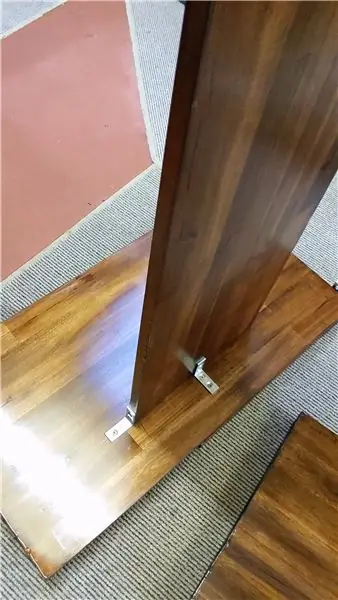


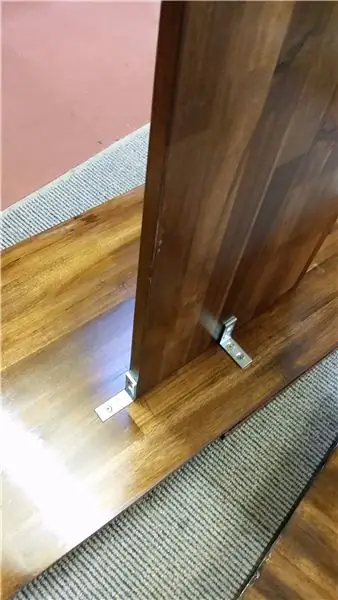
Det är nu dags att sätta ihop det nyfärgade och lackerade skrivbordet igen med all elektronik på plats!
Jag började med att sätta ihop benen och stödbalken. Det var enklast att göra detta genom att lägga ner ett av benen med fästena på plats och skruva fast stödbalken till detta. Genom att stödja stödbalken upp på fästena på det andra benet kan du skruva ihop hela ben-/stödbalkstrukturen.
Innan jag satte på skrivbordet monterade jag kontrollboxen och strömkortet. På baksidan av de flesta strömkort (mitt hade två) finns monteringsspår. För att använda dessa måste du få två små skruvar (vanligtvis inkluderade) som passar i spåret och skruva dem direkt på baksidan av stödbalken (med samma avstånd som slitsarna på baksidan av kretskortet). Du "skjuter" sedan strömkortet på dessa skruvar för att montera det.
För att montera lådan med kontrollelektroniken använde jag helt enkelt tre skruvar för att hålla lådan på baksidan av stödbalken, bredvid strömkortet.
När det var klart kan du montera skrivbordet på samma sätt som under den första monteringen.
** Sammanfattning om du har glömt **
- Skruva en skruv för varje fäste på bordet (yttersta hålet är lättast)
- Fäst linjära ställdonskonsoler och sedan ställdonet
- Använda ställdonets lyftbord
- Använd fler skruvar för att avsluta monteringen av skrivbordet
Nu kan vi montera knapplådan! Fäst lådan med de fyra skruvarna på monteringshålen som skapades tidigare. Om du vill implementera lite kabelhantering till bordet är kabelklämmor som visas på bilderna ganska bra för denna typ av bord.
Kommentarer om det slutliga bygget
Det var bara två problem jag hade med designen, båda kretsade kring det linjära ställdonet.
- Motorbrus
- Skrivbordets stabilitet
Motorbrus är ett uppenbart problem men skrivbordets stabilitet förvirrade mig lite. Uppenbarligen eftersom det bara finns en stödpunkt i mitten skulle det bli lite av en sjösågsrörelse men detta problem verkade förstärkas av det faktum att ställdonet tenderade att böja ganska mycket och jag är inte säker att lägga till ett annat ställdon skulle helt lösa detta problem.
Den goda nyheten är att när den laddas med lite vikt, skärmdator etc, rör sig skrivbordet mindre.
Steg 14: Viktig slutfotografering på plats




Sammantaget tog detta projekt bara några veckors arbete att slutföra och var egentligen inte så svårt.
Jag var riktigt nöjd med slutresultatet, liksom min flickvän, och kommer definitivt att försöka hitta på fler trä-/ elektronikprojekt i framtiden.
Lycka till alla som försöker göra sina egna!
Rekommenderad:
Batteridrivet kontor. Solsystem med automatisk växling öst/väst solpaneler och vindkraftverk: 11 steg (med bilder)

Batteridrivet kontor. Solsystem med automatisk växling öst/väst solpaneler och vindkraftverk: Projektet: Ett 200 kvadratmeter stort kontor måste vara batteridrivet. Kontoret måste också innehålla alla styrenheter, batterier och komponenter som behövs för detta system. Sol- och vindkraft kommer att ladda batterierna. Det finns ett litet problem med bara
Automatisk IoT Hallway Night Light med ESP8266: 4 steg (med bilder)

Automatisk IoT Hallway Night Light Med ESP8266: Jag startade det här projektet inspirerat av en trappljus från ett annat instruerbart inlägg. Skillnaden är att hjärnan i kretsen använder ESP8266, vilket betyder att det kommer att bli en IoT -enhet
Automatisk videokonferens för mormor med hallon Pi: 9 steg (med bilder)

Automatisk videokonferens för mormor med hallon Pi: Jag är orolig för min 90-åriga mormor eftersom även hon borde stanna hemma under COVID-epidemin, hon ständigt går ut och gör " viktigt " saker på gatan, som att köpa några lotter, prata med grannar. Jag
DUO BOT: den första i sitt slag **: 7 steg (med bilder)

DUO BOT: den första i sitt slag **: INLEDNING: Hej killar !! Det här är min FÖRSTA INSTRUKTIVA. Jag bestämde mig verkligen för att sammanställa detta projekt eftersom jag ville delta i Instructable -tävlingen. Först var jag förvirrad om vad som skulle vara bäst för mitt projekt som jag ville ha något
DUO BOT: den första i sitt slag **: 7 steg

DUO BOT: den första i sitt slag **: INLEDNING: Hej killar !! Det här är min FÖRSTA INSTRUKTIVA. Jag bestämde mig verkligen för att sammanställa detta projekt eftersom jag ville delta i Instructable -tävlingen. Först var jag förvirrad över vad som skulle vara bäst för mitt projekt eftersom jag ville ha något
